Tip: Meer infoover Microsoft Forms of meteen aan de slagen maak een enquête, quiz of een poll aan. Wilt u een geavanceerdere huisstijl, vraagtypen en gegevensanalyse? Probeer Dynamics 365 Customer Voice.
Als u een enquête, toets of poll hebt gemaakt, kunt u deze eenvoudig verplaatsen naar een groep, zodat iedereen in uw groep eigenaar van dat formulier wordt. Groepscoauteurs kunnen helpen bij het toevoegen van inhoud, het analyseren van antwoorden en het delen van het formulier met anderen.
Opmerking: Als u een beheerder bent, kunt u het formulier overdragen van iemand die uw organisatie heeft verlaten. Meer informatie.
-
Ga naar Microsoft Forms, meld u aan met uw persoonlijke Office 365-werk of schoolaccount- of Microsoft-account (Hotmail, Live of Outlook.com).
Opmerking: U kunt zich ook aanmelden bij Office.com, zoeken naar de Microsoft 365-pictogrammen aan de linkerkant en vervolgens Formulieren selecteren.
-
Schuif omlaag naar de onderkant van de pagina en selecteer Alle mijn formulieren.
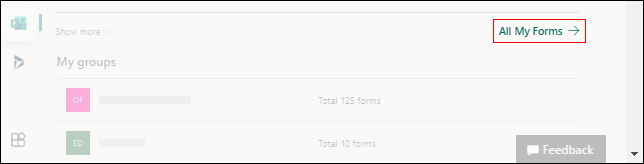
-
Selecteer in het formulier dat u wilt verplaatsen Meer opties in de rechterbovenhoek van de tegel en kies vervolgens Verplaatsen.
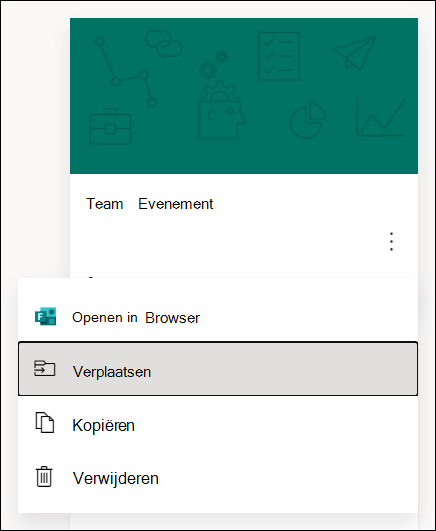
Opmerking: U kunt het formulier alleen verplaatsen als u de eigenaar van dat formulier bent. U mag het eigendom van een formulier dat met u wordt gedeeld niet overdragen.
-
Kies de groep waarnaar u het formulier wilt verplaatsen en selecteer vervolgens Verplaatsen.
Opmerking: Hiervoor moet u lid zijn van de doelgroep. Als u eigenaar bent, wordt u niet expliciet lid.
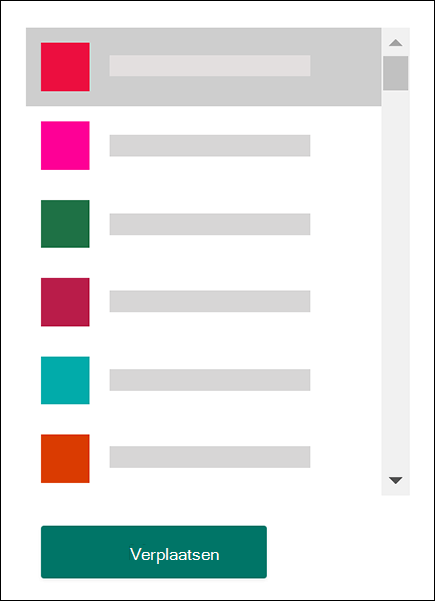
Als u het formulier wilt zien in de groep waarnaar u het hebt verplaatst, selecteert u de pijl-terug op de pagina Mijn formulieren en schuift u omlaag naar de onderkant van de pagina om Mijn groepen weer te geven. In deze lijst ziet u alle groepen waartoe u behoort en de formulieren die eigendom zijn van deze groepen.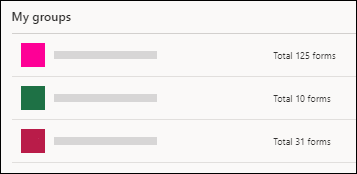
Selecteer de groep om het formulier te zien dat u hebt verplaatst.
Veelgestelde vragen
Het zojuist verplaatste formulier neemt alle functies van een groepsformulier over, zoals de antwoorden die zijn opgeslagen op de groepspagina SharePoint in Microsoft 365. Onder de naam van de formuliertitel wordt een nieuwe Excel-werkmap gemaakt in de map Documenten van de pagina SharePoint in Microsoft 365 en worden alle eerder vastgelegde antwoorden opgenomen. Nieuwe antwoorden worden gesynchroniseerd met deze nieuwe Excel-werkmap.
Belangrijk: Verplaats de Excel-werkmap niet naar een andere locatie. Nieuwe antwoorden die binnenkomen, worden niet gesynchroniseerd met een Excel-werkmap die is verplaatst.
Ja, de koppeling die naar het oorspronkelijke formulier verwijst, werkt nog steeds nadat het formulier is verplaatst naar een groep, zolang het oorspronkelijke account van de formuliereigenaar nog bestaat in Azure AD. Het antwoord van een inzender die een oude koppeling (naar het oorspronkelijke formulier) gebruikt, wordt vastgelegd in de Excel-werkmap die is opgeslagen op de groepspagina SharePoint in Microsoft 365.
Belangrijk: Als de oorspronkelijke eigenaar van het formulier hard wordt verwijderd (30 dagen na voorlopig verwijderen), werkt de oorspronkelijke formulierkoppeling niet meer.
Nadat u het formulier naar een groep hebt verplaatst, kunt u het formulier toevoegen als een tabblad in Microsoft Teams.
-
Kies op de pagina Configuratie van het tabblad Formulieren die wordt geopend de optie Een bestaand formulier toevoegen.
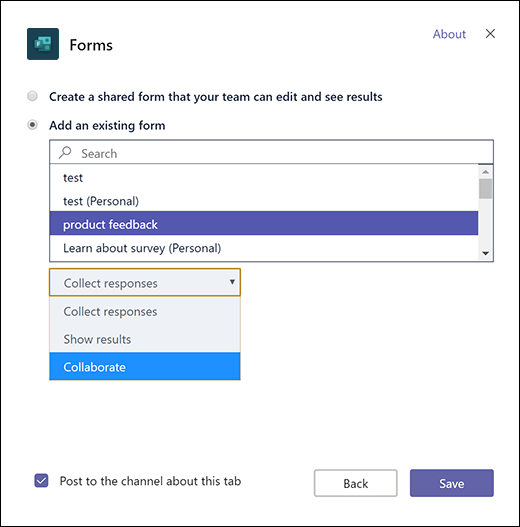
-
Typ in het veld Zoeken de naam van het formulier dat u wilt toevoegen of selecteer in de lijst onder het veld.
-
Selecteer samenwerken in de vervolgkeuzelijst onder Een bestaand formulier toevoegen.
-
Posten op het kanaal over dit tabblad wordt automatisch ingeschakeld, zodat u uw nieuwe formulier direct met uw team kunt delen. Als u deze optie niet meteen wilt delen, schakelt u deze optie uit.
-
Klik op Opslaan.
Nadat u uw formulier hebt verplaatst naar een groep, moet u een instelling in Outlook wijzigen, zodat iedereen in de groep e-mailmeldingen ontvangt wanneer formulierantwoorden binnenkomen. Meer informatie.
Nee. Op dit moment kan een groep geen formulier overdragen naar een andere groep.
Als u een foutbericht krijgt, kunt u het formulier mogelijk niet verplaatsen naar een groep:
|
Foutbericht |
Uitleg |
|
We hebben geen toegang tot deze pagina Zorg ervoor dat u het e-mailadres juist hebt ingevoerd en probeer het opnieuw. |
Het e-mailadres ontbreekt of is verkeerd gespeld. |
|
Toegang geweigerd U mag alleen toegang krijgen tot uw eigen formulieren. |
U bent geen globale beheerder met toestemming om het eigendom van het formulier van een andere persoon over te dragen. |
Feedback voor Microsoft Forms
Wij horen graag van u! Als u feedback over Microsoft Forms wilt verzenden, gaat u naar de rechterbovenhoek van het formulier en selecteert u Meer formulierinstellingen 










